锁屏如何取消 电脑锁屏密码怎么破解
更新时间:2024-04-01 16:03:06作者:yang
在日常使用电脑的过程中,我们经常会遇到锁屏的情况,有时候我们可能会忘记锁屏密码,或者想要取消锁屏功能,针对这些情况,我们可以通过一些简单的方法来解决。比如如果忘记了锁屏密码,可以尝试使用管理员权限来取消密码或通过重置密码的方式来解锁屏幕。如果想要取消电脑的锁屏功能,可以在系统设置中进行相应的调整。解决电脑锁屏问题并不是一件困难的事情,只要我们掌握了正确的方法,就能轻松应对各种情况。
具体步骤:
1.第一步:打开电脑后,在电脑的桌面上先找到“计算机”如下图所示。
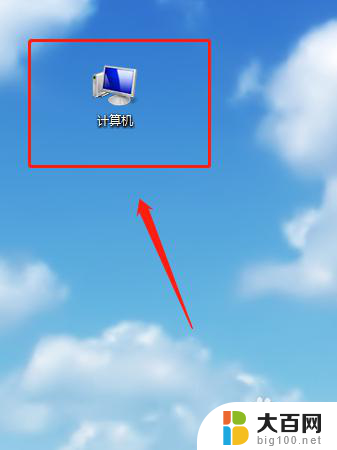
2.第二步:双击计算机进来找到“打开控制面板”如下图所示。
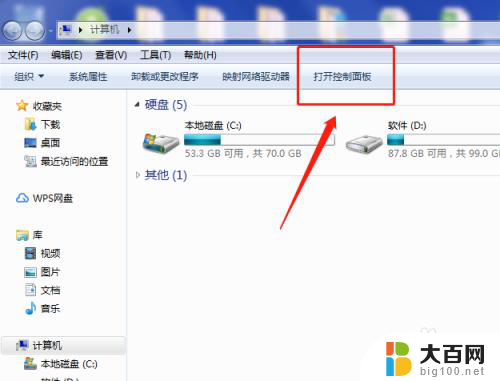
3.第三步:在“所有控制面板项”里面找到“个性化”如下图所示。
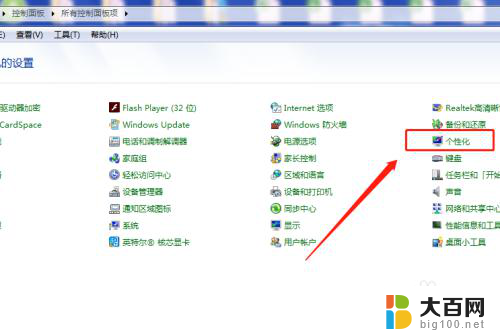
4.第四步:打开个性化找到右下角的“屏幕保护程序”如下图所示。
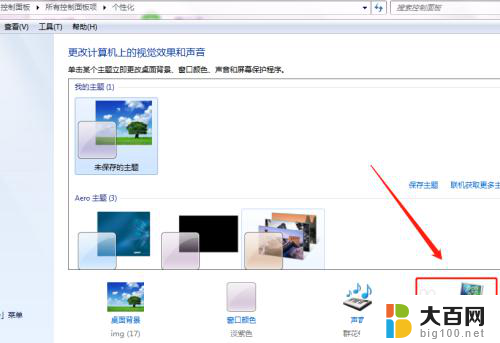
5.第五步:将“在恢复时显示登录屏幕(R)的勾去掉再点”确定“即可,如下图所示。
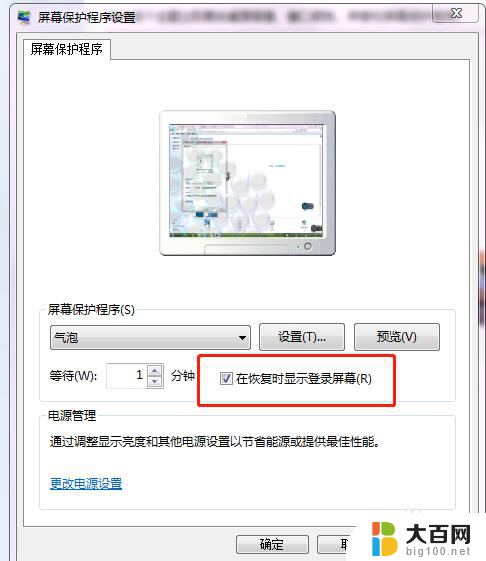
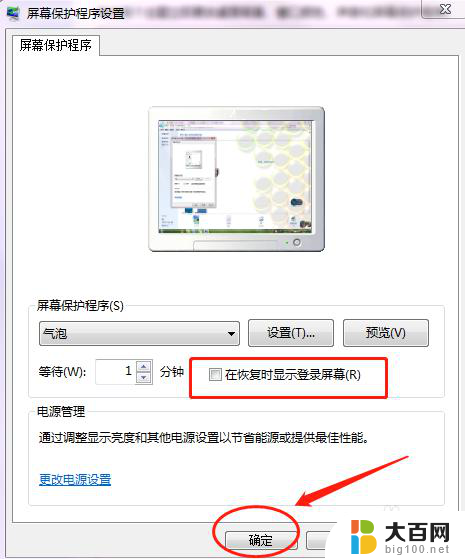
6.第六步:可以将”等待(W)的时间改成30分钟以上,这样就不会频繁的锁屏。如下图所示。
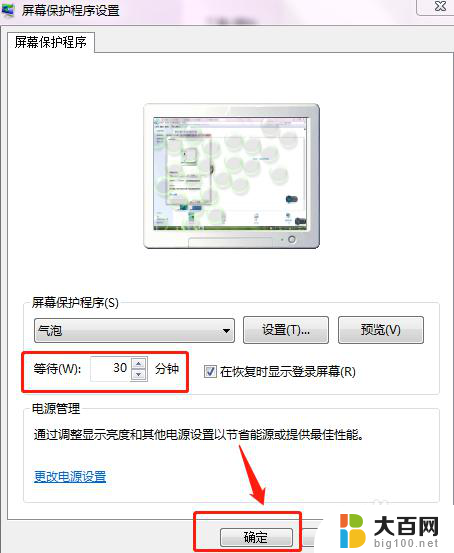
以上就是取消锁屏的方法,如果你遇到这个问题,可以按照以上步骤来解决,希望对你有所帮助。
锁屏如何取消 电脑锁屏密码怎么破解相关教程
- 怎么取消屏幕密码 电脑取消锁屏和开机密码方法
- 电脑锁屏怎么改密码 如何在电脑上修改锁屏密码
- 如何改变锁屏密码 电脑登录密码和锁屏密码如何修改
- 怎么给百度设置锁屏密码 如何在电脑上设置锁屏密码
- 电脑密码怎么修改锁屏密码 修改电脑锁屏密码步骤
- 如何取消设置的锁屏壁纸 电脑锁屏壁纸取消教程
- 锁屏密码是开机密码吗 电脑锁屏密码怎么设置
- 笔记本怎么改密码锁屏密码 怎样修改电脑锁屏密码
- 电脑屏幕怎样设置密码锁屏 电脑锁屏密码设置方法
- 怎么更改电脑锁屏密码 电脑锁屏密码修改步骤
- 苹果进windows系统 Mac 双系统如何使用 Option 键切换
- win开机不显示桌面 电脑开机后黑屏无法显示桌面解决方法
- windows nginx自动启动 Windows环境下Nginx开机自启动实现方法
- winds自动更新关闭 笔记本电脑关闭自动更新方法
- 怎样把windows更新关闭 笔记本电脑如何关闭自动更新
- windows怎么把软件删干净 如何在笔记本上彻底删除软件
电脑教程推荐